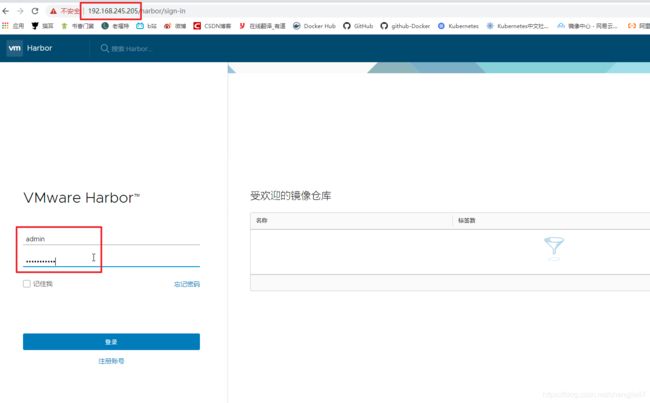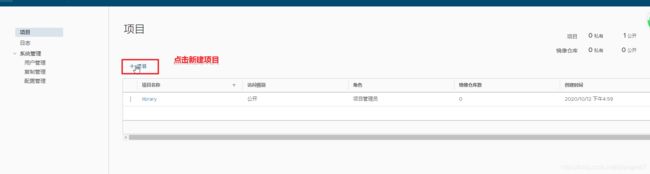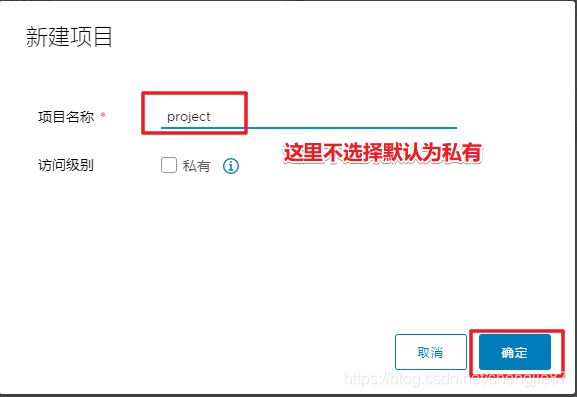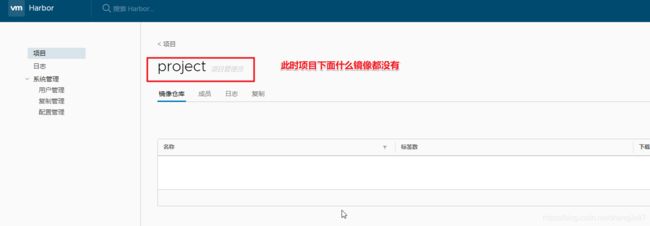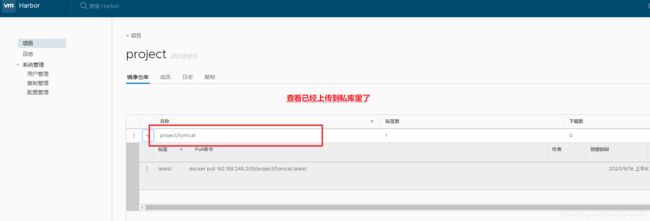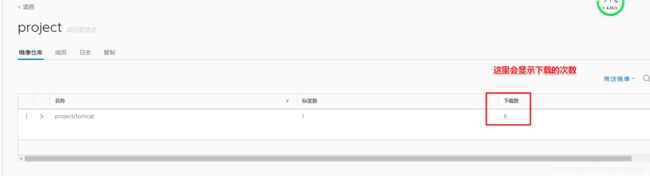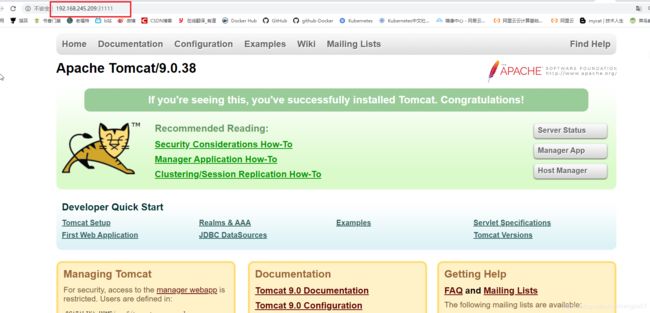k8s 搭建Harbor私有仓库验证拉取镜像
搭建Harbor
-
- 环境准备
- 安装harbor
- 验证访问
- 新建项目
- 上传镜像
- 下载镜像
- master上拉取镜像
环境准备
搭建Harbor之前已经搭建了k8s集群环境,Harbor服务器上已经安装了docker、docker-compose,并已启动docker
k8s集群master01:192.168.245.211
k8s集群master02:192.168.245.206
k8s集群node01:192.168.245.209
k8s集群node02:192.168.245.210
harbor服务器:192.168.245.205
安装harbor
1、将Harbor软件拷贝到虚拟机,解压到/usr/local/
[root@harbor ~]# tar zxvf harbor-offline-installer-v1.2.2.tgz -C /usr/local/
2、修改配置文件的hostname值,指定本harbor服务器ip
[root@harbor ~]# cd /usr/local/harbor/
[root@harbor harbor]# vim harbor.cfg
hostname = 192.168.245.205 //hostname设置访问地址,可以使用ip、域名,不可以设置为127.0.0.1或localhost
3、启动harbor
修改完配置文件后,在当前目录执行./install.sh,Harbor服务就会根据当期目录下的docker-compose.yml开始下载依赖的镜像,检测并按照顺序依次启动各个服务
[root@harbor harbor]# sh install.sh
[Step 0]: checking installation environment ...
Note: docker version: 19.03.13
Note: docker-compose version: 1.21.1
……
Creating network "harbor_harbor" with the default driver
Creating harbor-log ... done
Creating harbor-db ... done
Creating registry ... done
Creating harbor-adminserver ... done
Creating harbor-ui ... done
Creating harbor-jobservice ... done
Creating nginx ... done
✔ ----Harbor has been installed and started successfully.----
Now you should be able to visit the admin portal at http://192.168.245.209.
For more details, please visit https://github.com/vmware/harbor .
验证访问
真机验证访问http://192.168.245.205,会出现如下登录界面就成功
由于Harbor的web服务使用了宿主机的80端口,所以在浏览器直接输入宿主机的IP地址即可访问Harbor的web管理页面
账号是admin,密码是前面设置的harbor_admin_password的值(默认是Harbor12345)
新建项目
创建一个私有项目project
上传镜像
上传镜像之前需要登陆,登陆之前需要修改以下文件加入"insecure-registries":[“192.168.245.205”]否则登陆会报错
[root@node1 ~]# vim /etc/docker/daemon.json
{
"registry-mirrors": ["https://noj876oc.mirror.aliyuncs.com"],
"insecure-registries":["192.168.245.205"]
}
修改完成后需要重启docker
[root@node1 ~]# systemctl restart docker
节点1登陆到harbor:
[root@node1 ~]# docker login 192.168.245.205
Username: admin
Password:
WARNING! Your password will be stored unencrypted in /root/.docker/config.json.
Configure a credential helper to remove this warning. See
https://docs.docker.com/engine/reference/commandline/login/#credentials-store
Login Succeeded
从公网拉取tomcat镜像
[root@node1 ~]# docker pull tomcat
Using default tag: latest
latest: Pulling from library/tomcat
57df1a1f1ad8: Pull complete
71e126169501: Pull complete
1af28a55c3f3: Pull complete
03f1c9932170: Pull complete
881ad7aafb13: Pull complete
9c0ffd4062f3: Pull complete
bd62e479351a: Pull complete
48ee8bc64dbc: Pull complete
07cb85cca4f0: Pull complete
6a78fac8d191: Pull complete
Digest: sha256:1bab37d5d97bd8c74a474b2c1a62bbf1f1b4b62f151c8dcc472c7d577eb3479d
Status: Downloaded newer image for tomcat:latest
docker.io/library/tomcat:latest
给tomcat镜像重新打tag
[root@node1 ~]# docker tag tomcat 192.168.245.205/project/tomcat
[root@node1 ~]# docker images
REPOSITORY TAG IMAGE ID CREATED SIZE
nginx latest 992e3b7be046 6 days ago 133MB
192.168.245.205/project/tomcat latest f796d3d2c195 3 weeks ago 647MB
tomcat latest f796d3d2c195 3 weeks ago 647MB
上传tomcat镜像到我们新建的project里
[root@node1 ~]# docker push 192.168.245.205/project/tomcat
The push refers to repository [192.168.245.205/project/tomcat]
b654a29de9ee: Pushed
1485ce09f585: Pushed
eb6e8fe5c6dc: Pushed
8b185d674aef: Pushed
4f17d163126f: Pushed
df95ed2a791d: Pushed
17bdf5e22660: Pushed
d37096232ed8: Pushed
6add0d2b5482: Pushed
4ef54afed780: Pushed
latest: digest: sha256:99c20ba4ab117d182a0aa2266123b2cfb425777495fd62e2ba37f489c3e2f808 size: 2421
登陆网页验证已上传
下载镜像
在node2上拉取私库的镜像,报错提示需要登陆
[root@node2 ~]# docker pull 192.168.245.205/project/tomcat
Using default tag: latest
Error response from daemon: pull access denied for 192.168.245.205/project/tomcat, repository does not exist or may require 'docker login': denied: requested access to the resource is denied
node2登陆到harbor
[root@node2 ~]# docker login 192.168.245.205
Username: admin
Password:
WARNING! Your password will be stored unencrypted in /root/.docker/config.json.
Configure a credential helper to remove this warning. See
https://docs.docker.com/engine/reference/commandline/login/#credentials-store
Login Succeeded
拉取镜像
[root@node2 ~]# docker pull 192.168.245.205/project/tomcat
Using default tag: latest
latest: Pulling from project/tomcat
57df1a1f1ad8: Pull complete
71e126169501: Pull complete
1af28a55c3f3: Pull complete
03f1c9932170: Pull complete
881ad7aafb13: Pull complete
9c0ffd4062f3: Pull complete
bd62e479351a: Pull complete
48ee8bc64dbc: Pull complete
07cb85cca4f0: Pull complete
6a78fac8d191: Pull complete
Digest: sha256:99c20ba4ab117d182a0aa2266123b2cfb425777495fd62e2ba37f489c3e2f808
Status: Downloaded newer image for 192.168.245.205/project/tomcat:latest
192.168.245.205/project/tomcat:latest
查看本地镜像,node2成功拉取私库的镜像
[root@node2 ~]# docker images
REPOSITORY TAG IMAGE ID CREATED SIZE
192.168.245.205/project/tomcat latest f796d3d2c195 3 weeks ago 647MB
nginx latest 7e4d58f0e5f3 4 weeks ago 133MB
kubernetesui/dashboard v2.0.4 46d0a29c3f61 5 weeks ago 225MB
登陆网页查看下载次数
master上拉取镜像
因为node1和node2都已登陆到harbor,有一个属于自己的认证秘钥,在家目录下的.docker/config.json里面
[root@node1 ~]# vim .docker/config.json
{
"auths": {
"192.168.245.205": {
"auth": "YWRtaW46SGFyYm9yMTIzNDU="
}
},
"HttpHeaders": {
"User-Agent": "Docker-Client/19.03.13 (linux)"
}
}
node1和node2分别查看秘钥,秘钥是一致的,因为我们要在k8s集群的master上面新建由私库拉取下来的镜像生成的pod,而登陆私库需要认证,所以需要获得秘钥认证才可以,这时可以直接用2个节点的秘钥,并生成可用的二进制秘钥,-w 0 表示生成秘钥不转行,默认转行不是正确的格式会出错
[root@node1 ~]# cat .docker/config.json |base64 -w 0
ewoJImF1dGhzIjogewoJCSIxOTIuMTY4LjI0NS4yMDUiOiB7CgkJCSJhdXRoIjogIllXUnRhVzQ2U0dGeVltOXlNVEl6TkRVPSIKCQl9Cgl9LAoJIkh0dHBIZWFkZXJzIjogewoJCSJVc2VyLUFnZW50IjogIkRvY2tlci1DbGllbnQvMTkuMDMuMTMgKGxpbnV4KSIKCX0KfQ==[root@node1 ~]#
[root@node2 ~]# cat .docker/config.json |base64 -w 0
ewoJImF1dGhzIjogewoJCSIxOTIuMTY4LjI0NS4yMDUiOiB7CgkJCSJhdXRoIjogIllXUnRhVzQ2U0dGeVltOXlNVEl6TkRVPSIKCQl9Cgl9LAoJIkh0dHBIZWFkZXJzIjogewoJCSJVc2VyLUFnZW50IjogIkRvY2tlci1DbGllbnQvMTkuMDMuMTMgKGxpbnV4KSIKCX0KfQ==[root@node2 ~]#
需要编辑secret文件,制作secret资源的yaml
[root@master01 ~]# vim registry-pull-secret.yaml
piVersion: v1
kind: Secret
metadata:
name: registry-pull-secret
data:
.dockerconfigjson: ewoJImF1dGhzIjogewoJCSIxOTIuMTY4LjI0NS4yMDUiOiB7CgkJCSJhdXRoIjogIllXUnRhVzQ2U0dGeVltOXlNVEl6TkRVPSIKCQl9Cgl9LAoJIkh0dHBIZWFkZXJzIjogewoJCSJVc2VyLUFnZW50IjogIkRvY2tlci1DbGllbnQvMTkuMDMuMTMgKGxpbnV4KSIKCX0KfQ==
type: kubernetes.io/dockerconfigjson
创建secret资源
[root@master01 ~]# kubectl create -f registry-pull-secret.yaml
secret/registry-pull-secret created
查看secret
[root@master01 ~]# kubectl get secret
NAME TYPE DATA AGE
default-token-m87v7 kubernetes.io/service-account-token 3 13d
registry-pull-secret kubernetes.io/dockerconfigjson 1 8s
制作拉取tomcat镜像的deployment资源
[root@master01 ~]# vim tomcat-deployment.yaml
apiVersion: extensions/v1beta1
kind: Deployment
metadata:
name: my-tomcat //自定义名称
spec:
replicas: 2 //创建2个副本
template:
metadata:
labels:
app: my-tomcat
spec:
imagePullSecrets:
- name: registry-pull-secret //指定secret资源的名称
containers:
- name: my-tomcat
image: 192.168.245.205/project/tomcat //指定私库的镜像
ports:
- containerPort: 80 //容器端口为80
---
apiVersion: v1
kind: Service
metadata:
name: my-tomcat
spec:
type: NodePort
ports:
- port: 8080
targetPort: 8080
nodePort: 31111 //对外暴露访问的端口为31111
selector:
app: my-tomcat
创建pod资源
[root@master01 ~]# kubectl create -f tomcat-deployment.yaml
deployment.extensions/my-tomcat created
service/my-tomcat created
查看pod
[root@master01 ~]# kubectl get pods
NAME READY STATUS RESTARTS AGE
my-tomcat-86c67d7bcf-879kh 1/1 Running 0 2m22s
my-tomcat-86c67d7bcf-tv75h 1/1 Running 0 2m22s
网页查看下载次数多了2次
[root@master01 ~]# kubectl get pods -o wide
NAME READY STATUS RESTARTS AGE IP NODE NOMINATED NODE
my-tomcat-86c67d7bcf-879kh 1/1 Running 0 3m5s 172.17.4.3 192.168.245.209 <none>
my-tomcat-86c67d7bcf-tv75h 1/1 Running 0 3m5s 172.17.75.3 192.168.245.210 <none>
网页访问tomcat首页成功:http://192.168.245.209:31111/